win7文件夹属性找不到安全项怎么办|win7文件夹安全项设置方法
时间:2017-02-28 来源:互联网 浏览量:
win7文件夹属性找不到安全项怎么办?一位Win7用户想要修改文件夹的权限,但是在打开文件夹的属性时发现没有安全选项,这是怎么回事呢?出现这种情况一般都是系统设置上的问题。下面小编来给大家讲讲Win7文件夹属性没有安全选项的解决办法。

win7文件夹安全项设置方法:
1、打开开始菜单,然后在搜索框中输入cmd,如图;
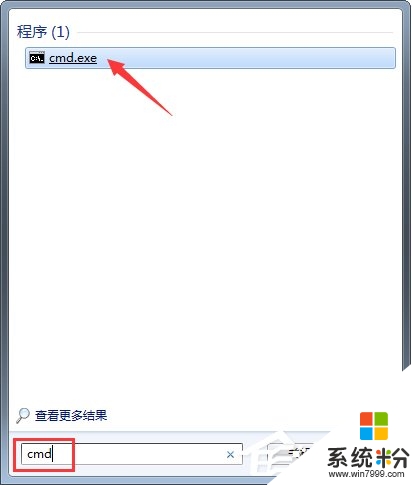
2、输入命令行:convert X: /FS:NTFS (注意:X 代表您文件夹所在的那个盘符,比如你是D盘的文件夹文件夹属性没有安全选项,那么就输入 convert D: /FS:NTFS ) 输入命令行后,回车即可。等系统转换完成后,请重启电脑。
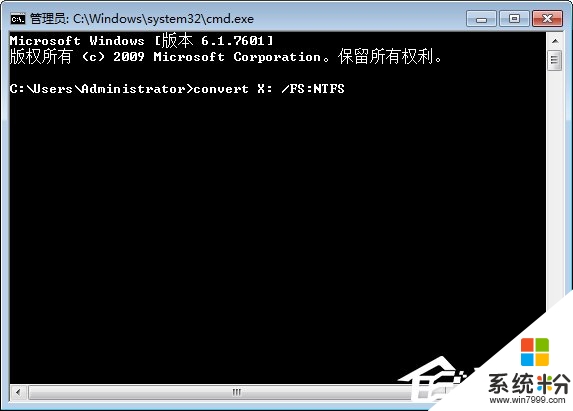
3、然后我们打开计算机,然后选择“文件夹选项”,如图;
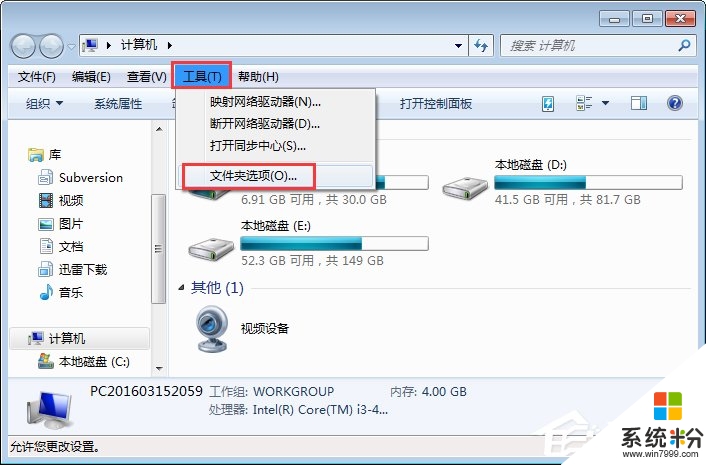
4、在文件夹选项窗口中,切换到查看选项卡,接着将高级设置下的“使用共享向导”选项前的勾去掉,如图。
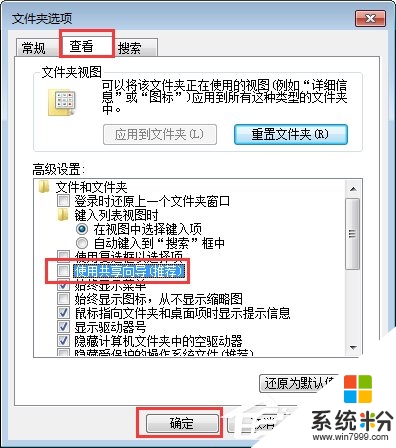
【win7文件夹属性找不到安全项怎么办】大家应该都清楚了吧,还想进一步了解的话,可以上系统粉。更多ghost操作系统下载咨询的话,欢迎上系统粉查看。
我要分享:
相关教程
- ·Win7 64位系统U盘属性找不到安全项怎么解决 Win7 64位系统U盘属性找不到安全项的解决方法
- ·电脑工具栏找不到文件夹选项卡 的方法 win7找不到文件夹选项怎么处理
- ·win7文件夹选项在哪里,win7文件夹选项打开方法
- ·win7电脑文件夹属性无法修改怎么办|win7电脑文件夹修改不了的解决方法
- ·Win7文件夹和搜索选项点不了该怎么办?文件夹和搜索选项灰色的解决方法!
- ·关于win7删除文件夹时提示找不到该项目怎么解决 关于win7删除文件夹时提示找不到该项目如何解决
- ·win7系统电脑开机黑屏 Windows7开机黑屏怎么办
- ·win7系统无线网卡搜索不到无线网络 Win7电脑无线信号消失怎么办
- ·win7原版密钥 win7正版永久激活密钥激活步骤
- ·win7屏幕密码 Win7设置开机锁屏密码的方法
Win7系统教程推荐
- 1 win7原版密钥 win7正版永久激活密钥激活步骤
- 2 win7屏幕密码 Win7设置开机锁屏密码的方法
- 3 win7 文件共享设置 Win7如何局域网共享文件
- 4鼠标左键变右键右键无法使用window7怎么办 鼠标左键变右键解决方法
- 5win7电脑前置耳机没声音怎么设置 win7前面板耳机没声音处理方法
- 6win7如何建立共享文件 Win7如何共享文件到其他设备
- 7win7屏幕录制快捷键 Win7自带的屏幕录制功能怎么使用
- 8w7系统搜索不到蓝牙设备 电脑蓝牙搜索不到其他设备
- 9电脑桌面上没有我的电脑图标怎么办 win7桌面图标不见了怎么恢复
- 10win7怎么调出wifi连接 Win7连接WiFi失败怎么办
Win7系统热门教程
- 1 windows 7旗舰版 print spooler自动关闭该怎么办?
- 2 win7显示内存不足怎么办,win7内存不足的解决方法
- 3 win7纯净版系统声音图标消失的解决方法
- 4win7系统调音条实际没声音输出该如何解决 win7系统调音条实际没声音输出解决的方法
- 5疑难解惑,深度技术Win7旗舰版系统好用么?
- 6如何解决电脑桌面图标变成word?win7桌面图标变成word的解决方法!
- 7win7 64位旗舰版下载电脑更换鼠标指针并调整大小 win7 64位旗舰版下载电脑怎么更换鼠标指针并调整大小
- 8如何关闭或开启WIN7系统防火墙? 关闭或开启WIN7系统防火墙的方法?
- 9win7旗舰版系统怎么搭建Python环境
- 10windows7系统隐藏分区EISA如何删除
最新Win7教程
- 1 win7系统电脑开机黑屏 Windows7开机黑屏怎么办
- 2 win7系统无线网卡搜索不到无线网络 Win7电脑无线信号消失怎么办
- 3 win7原版密钥 win7正版永久激活密钥激活步骤
- 4win7屏幕密码 Win7设置开机锁屏密码的方法
- 5win7怎么硬盘分区 win7系统下如何对硬盘进行分区划分
- 6win7 文件共享设置 Win7如何局域网共享文件
- 7鼠标左键变右键右键无法使用window7怎么办 鼠标左键变右键解决方法
- 8windows7加密绿色 Windows7如何取消加密文件的绿色图标显示
- 9windows7操作特点 Windows 7的特点有哪些
- 10win7桌面东西都没有了 桌面文件丢失了怎么办
